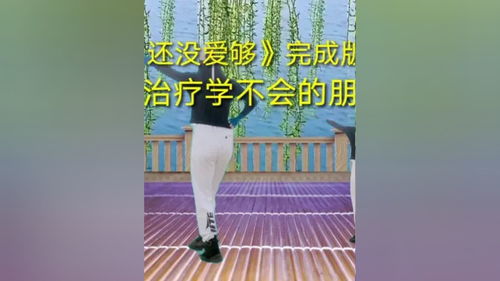轻松学会!视频剪辑中慢动作效果制作教程

在当今社交媒体和视频分享盛行的时代,一个富有创意和视觉冲击力的视频往往能够迅速吸引大量关注。而在众多视频特效中,慢动作效果无疑是一个让人眼前一亮的存在。无论是电影中的精彩瞬间回放,还是日常生活中想要记录的细腻情感,慢动作都能为你的视频增添一份独特的韵味。那么,视频剪辑中的慢动作效果究竟要怎么做呢?接下来,我们就一起深入探讨,让你的视频剪辑技能再升级!

一、认识慢动作效果
慢动作,即通过延长视频中某一帧或某几帧的播放时间,从而达到放慢动作的效果。这种效果不仅能够让观众更清晰地看到视频中的细节,还能营造出一种时间凝固的氛围,非常适合用于表达特定的情感或强调某个瞬间。在视频剪辑中,慢动作效果被广泛应用于电影、广告、运动集锦以及个人Vlog等多个领域。
二、前期准备
在开始剪辑之前,做好前期准备是至关重要的。以下是几点需要注意的事项:
1. 选择合适的拍摄设备:高帧率(FPS)的拍摄设备能够更好地捕捉动态细节,为慢动作效果提供更高的质量基础。如果你的设备支持60FPS或更高帧率的拍摄,那么恭喜你,你已经拥有了制作高质量慢动作效果的先决条件。
2. 稳定拍摄:慢动作效果会放大视频中的抖动和晃动,因此,使用三脚架、稳定器等设备来保证拍摄的稳定性显得尤为重要。
3. 光线和构图:良好的光线和构图能够为你的视频增色不少。在拍摄时,注意选择光线充足的环境,并合理安排拍摄对象的构图,以确保在慢放时依然能够保持画面的美观和清晰。
三、剪辑软件选择
一款功能强大的视频剪辑软件是制作慢动作效果的关键。市面上有很多优秀的视频剪辑软件可供选择,如Adobe Premiere Pro、Final Cut Pro X、DaVinci Resolve等。这些软件都提供了丰富的视频编辑功能,包括速度调整、色彩校正、音频编辑等,能够满足你制作慢动作效果的各种需求。
当然,对于初学者来说,也可以选择一些简单易用的在线视频剪辑工具,如腾讯云剪、B站云剪辑等。这些工具虽然功能相对有限,但胜在操作简便,易于上手。
四、制作慢动作效果
接下来,我们就以Adobe Premiere Pro为例,详细介绍如何制作慢动作效果:
1. 导入视频素材:打开Premiere Pro,创建一个新的项目,并将你拍摄的视频素材导入到项目中。
2. 将视频素材拖入时间线:在时间线面板中,将你的视频素材拖放到相应的轨道上。
3. 选择速度/持续时间工具:在时间线面板中选中你想要制作慢动作效果的视频片段,然后右键点击,选择“速度/持续时间”选项。在弹出的对话框中,你可以看到“速度”和“持续时间”两个参数。通过调整“速度”参数,你可以控制视频片段的播放速度。例如,将速度设置为50%,则视频片段将以原速度的一半播放,即实现了慢动作效果。
4. 精细调整:有时候,你可能希望只对视频中的某个特定部分进行慢动作处理。这时,你可以使用Premiere Pro中的“剃刀工具”将视频片段切割成多个部分,然后只对需要慢放的部分进行速度调整。此外,你还可以使用“关键帧”功能来实现更复杂的速度变化效果。
5. 预览和调整:完成速度调整后,你可以通过点击播放按钮来预览你的视频效果。如果发现有不满意的地方,可以随时回到“速度/持续时间”对话框进行调整。
6. 导出视频:当你对视频效果感到满意时,就可以导出你的视频了。在Premiere Pro中,选择“文件”>“导出”>“媒体”,然后在弹出的对话框中设置导出的参数,如分辨率、码率等。最后,点击“导出”按钮,等待视频导出完成即可。
五、其他注意事项
1. 避免过度使用:虽然慢动作效果能够增强视频的视觉效果,但过度使用却可能让观众感到乏味和厌倦。因此,在制作视频时,要合理控制慢动作效果的使用频率和时长。
2. 搭配音乐和音效:适当的音乐和音效能够为你的视频增添更多的情感和氛围。在制作慢动作效果时,不妨尝试搭配一些柔和或激昂的音乐,以更好地表达你的视频主题。
3. 注意版权问题:如果你使用了别人的音乐或视频素材,请务必注意版权问题。在导出视频前,最好确认你已经获得了相应的授权或许可。
六、结语
通过以上步骤,相信你已经掌握了如何在视频剪辑中制作慢动作效果的方法。无论是想要记录生活中的美好瞬间,还是想要制作一部富有创意的短片,慢动作效果都能为你的视频增添一份独特的魅力。当然,视频剪辑是一个不断学习和进步的过程,只有不断尝试和实践,才能不断提升自己的剪辑技能。希望这篇文章能够对你有所帮助,让你的视频剪辑之路更加顺畅和有趣!
- 上一篇: 打造优雅淑女范!无刘海编发详细教程图解
- 下一篇: 揭秘:高效查询百度企业信用的实用方法
-
 轻松学会!制作炫酷荧光文字的方法资讯攻略12-03
轻松学会!制作炫酷荧光文字的方法资讯攻略12-03 -
 轻松学会!大衣蝴蝶结慢动作打法详解教程资讯攻略01-31
轻松学会!大衣蝴蝶结慢动作打法详解教程资讯攻略01-31 -
 逆战游戏舞蹈与动作教程:轻松学会各种炫酷技能资讯攻略11-18
逆战游戏舞蹈与动作教程:轻松学会各种炫酷技能资讯攻略11-18 -
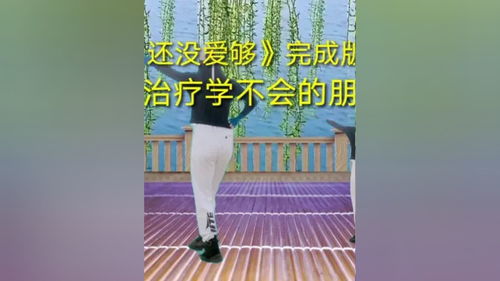 广场舞慢动作教程:零基础也能轻松学会资讯攻略11-27
广场舞慢动作教程:零基础也能轻松学会资讯攻略11-27 -
 广场舞慢动作教程:让最笨的你也能轻松学会资讯攻略12-06
广场舞慢动作教程:让最笨的你也能轻松学会资讯攻略12-06 -
 轻松学会!如何录制跑跑卡丁车游戏视频资讯攻略11-13
轻松学会!如何录制跑跑卡丁车游戏视频资讯攻略11-13